Wie erweitert ich C -Laufwerk in Windows 10?
Haben Sie keinen Speicherplatz in Ihrem Windows 10 -System mehr? Möchten Sie Ihr C -Laufwerk erweitern, ohne Ihre Daten zu verlieren? Wenn Ihre Antworten auf diese Fragen Ja sind, sind Sie am richtigen Ort gekommen. In diesem Artikel geben wir Ihnen eine Schritt-für-Schritt-Anleitung zum Verlängerung von C-Laufwerk in Windows 10. Wir werden Sie durch alle erforderlichen Schritte führen, die Sie unternehmen müssen, um die Größe Ihres C-Laufwerks zu erhöhen, einschließlich das mit diesem Prozess verbundene Risiko. Also fangen wir an!
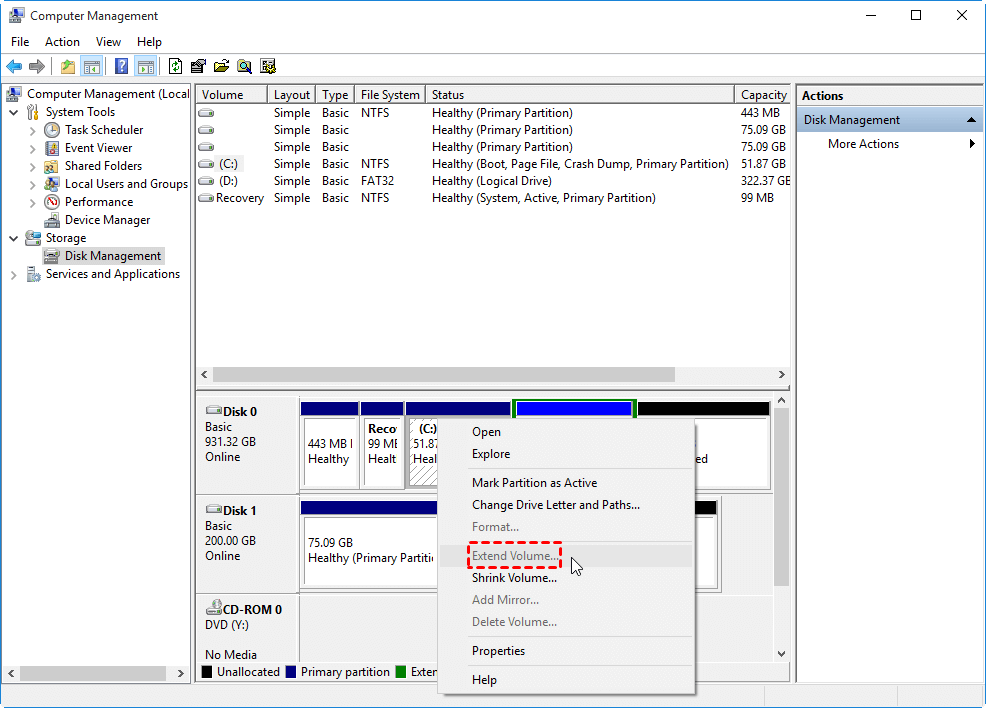
So erweitern Sie C -Laufwerk in Windows 10
Windows 10 ist ein beliebtes Betriebssystem, das von vielen PC -Benutzern auf der ganzen Welt verwendet wird. Eines der häufigsten Probleme unter den Benutzern ist der Platzmangel auf ihrem C -Laufwerk. Glücklicherweise ist es möglich, C -Laufwerk in Windows 10 zu verlängern, um mehr Festplattenspeicher zu freien. In diesem Artikel werden wir die Schritte besprechen, die Sie unternehmen müssen, um das Laufwerk in Windows 10 zu erweitern.
Schritt 1: Überprüfen Sie den verfügbaren nicht zugewiesenen Raum
Der erste Schritt zur Verlängerung von C -Laufwerk in Windows 10 besteht darin, den verfügbaren nicht zugewiesenen Speicherplatz auf Ihrer Festplatte zu überprüfen. Öffnen Sie dazu das Dienstprogramm für Disk -Management, indem Sie die Windows und X -Tasten zusammen drücken und die Option Disk Management auswählen. Hier können Sie den verfügbaren nicht zugewiesenen Raum auf Ihrer Festplatte anzeigen.
Schritt 2: Die vorhandene Partition verkleinern
Sobald Sie den verfügbaren nicht zugewiesenen Raum identifiziert haben, besteht der nächste Schritt darin, eine vorhandene Partition zu verkleinern, um mehr Platz für Ihr C -Laufwerk freizugeben. Klicken Sie dazu mit der rechten Maustaste auf die Partition, die Sie schrumpfen möchten, und wählen Sie die Option Schrumpfvolumen aus. Hier können Sie die Menge an Platz angeben, die Sie von der Partition zurückschrecken möchten.
Schritt 3: Verlängern Sie C Drive
Sobald Sie genug Platz freigelassen haben, können Sie jetzt das C -Laufwerk verlängern. Klicken Sie dazu mit der rechten Maustaste auf das C-Laufwerk und wählen Sie die Option für Verlängerungsvolumen aus. Hier können Sie den Platz angeben, den Sie auf Ihr C -Laufwerk ausdehnen möchten.
Schritt 4: Überprüfen Sie auf Fehler
Sobald Sie das C -Laufwerk verlängert haben, ist es wichtig, auf Fehler zu überprüfen, die möglicherweise während des Prozesses aufgetreten sind. Öffnen Sie dazu das Dienstprogramm für das Datenträgermanagement erneut und prüfen Sie, ob Sie Fehler haben. Bei Fehlern können Sie mit dem Windows -Fehlerprogramm überprüft und beheben.
Schritt 5: Optimieren Sie die Festplattenleistung
Der letzte Schritt besteht darin, die Festplattenleistung nach der Verlängerung des C -Laufwerks zu optimieren. Öffnen Sie dazu das Optimize Drives Utility, indem Sie Windows und X -Tasten zusammen drücken und die Option Optimize -Laufwerke auswählen. Hier können Sie die Datenträgerleistung optimieren, indem Sie sie defriert.
Abschluss
Das Erweitern des C -Laufwerks in Windows 10 ist ein relativ einfacher Prozess, mit dem Sie mehr festen Festplattenspeicher freisetzen können. Mit den oben genannten Schritten können Sie das C -Laufwerk problemlos erweitern und seine Leistung optimieren.
Häufig gestellte Fragen
Was ist C Drive?
C Drive ist die Festplatte oder Partition des Scheibenraums Ihres Computers, der als primärer Speicherort bezeichnet wird. Hier wird das Betriebssystem installiert und die meisten Programme, Anwendungen und Dateien Ihres Computers gespeichert.
Wie erweitert ich C -Laufwerk in Windows 10?
Das Erweiterung des C -Laufwerks in Windows 10 kann mit dem Dienstprogramm für Festplattenverwaltung erfolgen. Auf dieses Dienstprogramm kann zugegriffen werden, indem das „Festplattenmanagement“ in die Suchleiste im Startmenü eingegeben wird. Sobald im Fenster Datenträgerverwaltungen geführt wird, klicken Sie mit der rechten Maustaste auf die Partition, die Sie erweitern möchten, und wählen Sie "Volumen erweitern". Befolgen Sie die Anweisungen auf dem Bildschirm, um den Vorgang abzuschließen.
Was ist der Vorteil der Erweiterung des C -Laufwerks in Windows 10?
Der Vorteil des Erweiterung des C -Laufwerks in Windows 10 ermöglicht es Ihnen, den auf Ihrer primären Partition verfügbaren Platz zu erhöhen. Dies kann bei der Verbesserung der Leistung Ihres Systems beitragen und Ihnen ermöglichen, weitere Programme und Anwendungen zu installieren.
Was ist das Risiko, das C -Laufwerk in Windows 10 zu erweitern?
Das Hauptrisiko für die Verlängerung des C -Laufwerks in Windows 10 ist der Datenverlust. Wenn der Prozess nicht sorgfältig durchgeführt wird, kann dies dazu führen, dass Daten verloren oder beschädigt werden, was zu großen Problemen für Ihr System führen kann. Es ist wichtig sicherzustellen, dass Sie eine Sicherung aller wichtigen Daten haben, bevor Sie versuchen, das Laufwerk zu erweitern.
Ist es notwendig, das Laufwerk in Windows 10 zu erweitern?
Nein, es ist nicht erforderlich, C -Laufwerk in Windows 10 zu erweitern. Wenn Sie jedoch keinen Speicherplatz mehr haben oder mehr Platz für Programme und Anwendungen benötigen, ist es möglicherweise vorteilhaft, C -Laufwerk zu erweitern.
Was ist der beste Weg, um C -Laufwerk in Windows 10 zu erweitern?
Der beste Weg, um C -Laufwerk in Windows 10 zu erweitern, besteht darin, das Dienstprogramm für Disk -Management zu nutzen. Dieses Dienstprogramm bietet eine benutzerfreundliche Schnittstelle, die den Prozess der Verlängerung von C erheblich und weniger riskant macht. Darüber hinaus ist es wichtig, sicherzustellen, dass Sie alle wichtigen Daten unterstützt, bevor Sie versuchen, das Laufwerk zu erweitern.
So erweitern Sie C -Laufwerk in Windows 10 ohne Software
Das Erreichen eines größeren C -Laufwerks in Windows 10 ist eine großartige Möglichkeit, Ihren Computer zusätzlichen Speicher zu geben und sicherzustellen, dass Sie über den Speicherplatz verfügen, um alle Dateien und Programme zu speichern. Mit Hilfe des Datenträgermanagements können Sie Ihr C -Laufwerk problemlos erweitern und den zusätzlichen Speicher genießen. Es ist wichtig, sich der Risiken zu bewusst, wenn Sie Ihr C -Laufwerk ändern und sicherstellen, dass Ihre Daten vor dem Fortfahren gesichert sind. Mit ein paar einfachen Schritten können Sie Ihr C -Laufwerk schnell und einfach verlängern und den damit verbundenen zusätzlichen Speicherplatz genießen.




















